2018.5 OPEL VIVARO B bluetooth
[x] Cancel search: bluetoothPage 36 of 141

36EinführungNAVI 50 IntelliLink:
Um zu einem beliebigen Zeitpunkt auf das Radiomenü zuzugreifen, 7 und
dann è/ñ Radio berühren.NAVI 80 IntelliLink:
Um vom Startbildschirm aus auf das
Radiomenü zuzugreifen, MENU,
dann Multimedia und dann Radio
berühren.
Detaillierte Beschreibung der Radio-
Funktionen 3 50.
Audio-Player
Audioquelle auf CD, USB , AUX ,
Bluetooth oder iPod (sofern verfüg‐ bar) umstellen: Je nach Infotainment
System MEDIA, RADIO/CD bzw.
AUDIO/SOURCE berühren.
NAVI 50 IntelliLink : Um jederzeit das
Menü für zusätzliche angeschlos‐
sene Geräte ( USB,iPod , BT (Blue‐
tooth) oder AUX) zu öffnen, 7 und
dann t/ü Medien berühren. S in der
linken oberen Ecke berühren und die
AUX-Quelle auswählen.
NAVI 80 IntelliLink : Um das Menü für
zusätzliche Geräte (wie Audio-CD,
USB, SD-Karte, AUX-Eingang, Blue‐
tooth) vom Startbildschirm aus zu
öffnen, MENU, dann Multimedia und
anschließend Medien berühren.
Wählen Sie die Quelle für das zusätz‐
liche Gerät aus der Display-Liste.R15 BT USB, R16 BT USB
Detaillierte Beschreibungen:
● Funktionen des AUX-Eingangs 3 65
● Funktionen des USB-Anschlus‐ ses 3 67
● Bluetooth-Musikwiedergabe 3 71CD16 BT USB, CD18 BT USB
Detaillierte Beschreibungen:
● Funktionen des CD-Players 3 61
● Funktionen des AUX-Eingangs 3 65
● Funktionen des USB-Anschlus‐ ses 3 67
● Bluetooth-Musikwiedergabe 3 71NAVI 50 IntelliLink
Detaillierte Beschreibungen:
● Funktionen des AUX-Eingangs 3 65
● Funktionen des USB-Anschlus‐ ses (einschließlich iPod) 3 67
● Bluetooth-Musikwiedergabe 3 71NAVI 80 IntelliLink
Detaillierte Beschreibungen:
● CD-Funktionen (nur Typ B und Typ C) 3 61
● Funktionen des AUX-Eingangs 3 65
● Funktionen des USB-Anschlus‐ ses 3 67
● Bluetooth-Musikwiedergabe 3 71
Navigation, Karte (NAVI 50 IntelliLink,
NAVI 80 IntelliLink)
Detaillierte Beschreibung des Navi‐
gationssystems 3 80. In der Karte
suchen 3 104.
Page 43 of 141

Einführung43●Bluetooth
Siehe (NAVI 50 IntelliLink)
„Systemeinstellungen“ 3 44.
● System
Siehe (NAVI 50 IntelliLink)
„Systemeinstellungen“ 3 44.Audio-Einstellungen
Wählen Sie Audio, um die folgenden
Optionen anzuzeigen:
● Lautst./Geschw. (Aus/1/2/3/4/5)
Geschwindigkeitsabhängige
Lautstärkeregelung - siehe
(NAVI 50 IntelliLink) „Lautstär‐
keeinstellungen“ 3 43.
● Loudness (Ein/Aus)
Bei eingeschalteter Loudness-
Funktion werden die Bass- und
Höhenpegel erhöht.
● BAL/FAD
Je nach Ausführung l berühren,
um das Untermenü für Lautstär‐ kenverteilung und Klangeinstel‐
lungen zu öffnen.
Links am Display die Balance für rechts/links mit k/l und den
Überblendregler für vorn/hintenmit R/S einstellen (sofern
verfügbar).
Stellen Sie auf der rechten Seite des Displays die Bässe, Mitten
und Höhen zwischen -5 bis +5 mit
k /l ein.
Die Änderungen durch Berühren
von OK bestätigen.
● Sound
Je nach Ausführung l berühren,
um das Untermenü für Lautstär‐ kenverteilung und Klangeinstel‐
lungen zu öffnen.
Links am Display die Balance für
rechts/links mit k/l und den
Überblendregler für vorn/hinten
mit R/S einstellen (sofern
verfügbar).
Stellen Sie auf der rechten Seite
des Displays die Bässe, Mitten
und Höhen zwischen -5 bis +5 mit
k /l ein.
Die Änderungen durch Berühren
von OK bestätigen.
Informationen zu anderen
Ausführungen des Klangunter‐
menüs (mit der Möglichkeit, dieLautstärke für einzelne Audioty‐
pen getrennt einzustellen) finden
Sie unter (NAVI 50 IntelliLink)
„Lautstärkeeinstellungen“
3 43.
NAVI 80 IntelliLink -
Klangeinstellungen
Siehe (NAVI 80 IntelliLink) „System‐
einstellungen“ 3 44.
Lautstärkeeinstellungen
R15 BT USB, R16 BT USB,
CD16 BT USB, CD18 BT USB –
Lautstärkeeinstellungen
Zum Aufrufen des Einstellungsmenüsauf SETUP drücken.
Audio-Einstellungen und dann
Tempo-Laut. auswählen und OK
drehen, bis die gewünschte Einstel‐
lung ausgewählt ist.
Page 44 of 141

44EinführungNAVI 50 IntelliLink –
Lautstärkeeinstellungen
Um zu einem beliebigen Zeitpunkt auf
das Einstellungsmenü zuzugreifen,
7 und dann ÿEinstellung(en) berüh‐
ren.
Es werden die folgenden Untermenüs
für Einstellungen angezeigt:
● Audio
Siehe „Audioeinstellungen“
unten.
● Display
Siehe (NAVI 50 IntelliLink)
„Systemeinstellungen“ 3 44.
● Bluetooth
Siehe (NAVI 50 IntelliLink)
„Systemeinstellungen“ 3 44.
● System
Siehe (NAVI 50 IntelliLink)
„Systemeinstellungen“ 3 44.Audio-Einstellungen
Wählen Sie Audio, um die folgenden
Optionen anzuzeigen:
● Lautst./Geschw. (Aus/1/2/3/4/5)
Die Lautstärke wird mit steigen‐
der Fahrgeschwindigkeit erhöht,um die Wind- und Straßengeräu‐
sche zu kompensieren.
Die geschwindigkeitsabhängige
Lautstärkeanpassung kann ein-
und ausgeschaltet werden. Auch die Empfindlichkeit der Anpas‐
sung kann eingestellt werden.
● Loudness (Ein/Aus)
Bei eingeschalteter Loudness-
Funktion werden die Bass- und
Höhenpegel erhöht.
● BAL/FAD
Siehe (NAVI 50 IntelliLink)
„Klangeinstellungen“ 3 42.
● Sound
l berühren, um das Untermenü
für die Audio-Benutzereinstellun‐
gen zu öffnen.
Je nach Ausführung kann die
Lautstärke für einzelne Audioty‐
pen separat festgelegt werden, z. B. für Audiowiedergabe,
Verkehrsansagen (TA), Navigati‐
onsanweisungen, Freisprechein‐
richtung und Klingelton. ]/<
berühren, um die Lautstärke für
die einzelnen Audiotypen anzu‐
passen.Bei Bedarf Auf Standardwerte
zurücksetzen berühren, um alle
Lautstärkepegel auf die Werks‐
einstellungen zurückzusetzen.
Informationen zu anderen
Ausführungen des Sound-Unter‐
menüs: siehe (NAVI 50 Intelli‐
Link) „Klangeinstellungen“ 3 42.
NAVI 80 IntelliLink –
Lautstärkeeinstellungen
Siehe (NAVI 80 IntelliLink) „System‐
einstellungen“ 3 44.
Systemeinstellungen R15 BT USB, R16 BT USB,
CD16 BT USB, CD18 BT USB -
Systemeinstellungen
SETUP drücken und durch Drehen
und Drücken von OK auf das Einstel‐
lungsmenü zugreifen.
Nach dem Anpassen der Systemein‐
stellungen SETUP drücken, um das
Menü zu verlassen und die Änderun‐
gen zu speichern. Nach kurzer Zeit
speichert das System auch automa‐
tisch und verlässt das Menü.
Page 45 of 141

Einführung45Uhr einstellen
Uhr auswählen, um die Systemuhr
und das Zeitformat einzustellen. OK
drehen und drücken, um die
gewünschte Einstellung auszuwäh‐
len.Systemsprache ändern
Die Displaysprache lässt sich im
Menü Sprache ändern. Durch Drehen
und Drücken von OK eine Sprache
aus der Liste auswählen.Standard-Systemeinstellungen
wiederherstellen
Zum Zurücksetzen der Systemein‐
stellungen auf die Standardwerte
OK drehen und drücken, um die
Option Werkeinstellungen auszu‐
wählen. Die Änderung bei Aufforde‐ rung durch erneutes Drücken auf
OK bestätigen.
NAVI 50 IntelliLink -
Systemeinstellungen
Um zu einem beliebigen Zeitpunkt auf das Einstellungsmenü zuzugreifen,
7 und dann ÿEinstellung(en) berüh‐
ren.
Am unteren Bildschirmrand werden Untermenüs für die folgenden
Einstellungen angezeigt:
● Audio :
Siehe (NAVI 50 IntelliLink)
„Klangeinstellungen“ 3 42 und
„Lautstärkeeinstellungen“ 3 43.
● Display : Siehe unten.
● Bluetooth : Siehe unten.
● System : Siehe unten.Display
Wählen Sie Display, um die folgen‐
den Optionen anzuzeigen:
● Helligkeit (niedrig/mittel/hoch)
● Kartenmodus (Auto/Tag/Nacht)
● Auto : Tag- und Nachtmodus
werden automatisch geän‐
dert.
● Tag : Der Kartenbildschirm
wird immer hell angezeigt.
● Nacht : Der Kartenbildschirm
wird immer dunkel angezeigt.
● Hintergrund (dunkel/hell)
Je nach Ausführung verfügbar. Ermöglicht das Umschalten
zwischen dem dunklen und demhellen Displaymodus (Verfügbar‐
keit vom Fahrzeug abhängig).Bluetooth
Wählen Sie Bluetooth, um die folgen‐
den Optionen anzuzeigen:
● Bluetooth-Geräteliste anzeigen
● Bluetooth-Gerät suchen
● Genehmigung für externes Gerät
● Passwort ändern (für das
Koppeln von Bluetooth-Geräten
mit dem Infotainment System)
● Smartphone
Je nach Ausführung verfügbar. Informationen zur Aktivierung
und Bedienung der Sprachsteu‐
erung finden Sie unter „Sprach‐
steuerung“ 3 114.
Weitere Informationen zu den Blue‐
tooth-Einstellungen finden Sie unter
(NAVI 50 IntelliLink) „Bluetooth-
Musik“ 3 71 und „Bluetooth-Verbin‐
dung“ im Abschnitt „Mobiltelefon“
3 123.
Page 49 of 141
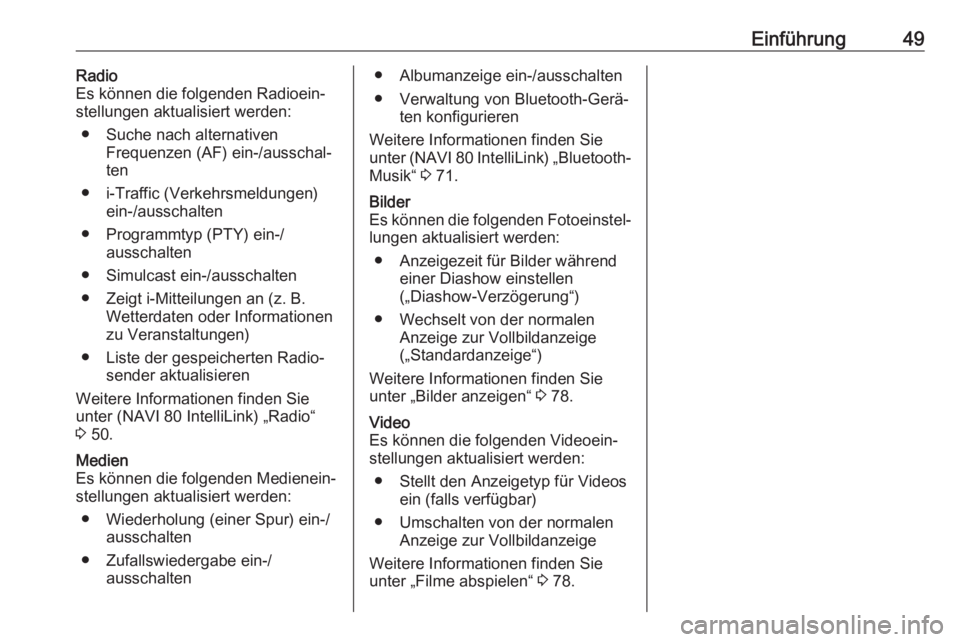
Einführung49Radio
Es können die folgenden Radioein‐
stellungen aktualisiert werden:
● Suche nach alternativen Frequenzen (AF) ein-/ausschal‐ten
● i-Traffic (Verkehrsmeldungen) ein-/ausschalten
● Programmtyp (PTY) ein-/ ausschalten
● Simulcast ein-/ausschalten
● Zeigt i-Mitteilungen an (z. B. Wetterdaten oder Informationen
zu Veranstaltungen)
● Liste der gespeicherten Radio‐ sender aktualisieren
Weitere Informationen finden Sie
unter (NAVI 80 IntelliLink) „Radio“
3 50.Medien
Es können die folgenden Medienein‐
stellungen aktualisiert werden:
● Wiederholung (einer Spur) ein-/ ausschalten
● Zufallswiedergabe ein-/ ausschalten● Albumanzeige ein-/ausschalten
● Verwaltung von Bluetooth-Gerä‐ ten konfigurieren
Weitere Informationen finden Sie
unter (NAVI 80 IntelliLink) „Bluetooth- Musik“ 3 71.Bilder
Es können die folgenden Fotoeinstel‐
lungen aktualisiert werden:
● Anzeigezeit für Bilder während einer Diashow einstellen
(„Diashow-Verzögerung“)
● Wechselt von der normalen Anzeige zur Vollbildanzeige
(„Standardanzeige“)
Weitere Informationen finden Sie
unter „Bilder anzeigen“ 3 78.Video
Es können die folgenden Videoein‐
stellungen aktualisiert werden:
● Stellt den Anzeigetyp für Videos ein (falls verfügbar)
● Umschalten von der normalen Anzeige zur Vollbildanzeige
Weitere Informationen finden Sie
unter „Filme abspielen“ 3 78.
Page 66 of 141

66AUX-EingangHinweis
Stellen Sie sicher, dass das zusätz‐
liche Gerät während der Fahrt sicher
verstaut ist. Bei scharfem Bremsen,
plötzlichen Lenkmanövern oder
Unfällen könnten die Insassen durch herumfliegende Gegenstände
verletzt werden.
R15 BT USB, R16 BT USB,
CD16 BT USB, CD18 BT USB -
Benutzung des AUX-Eingangs
Zum Umschalten der Audioquelle auf
den AUX-Eingang auf MEDIA oder
AUDIO/SOURCE drücken und dann
das Zusatzgerät einschalten. Auf
dem Display wird AUX angezeigt.
AUX-Einstellungen
Zum Aufrufen des Einstellungsmenüs auf SETUP drücken.
AUX IN auswählen und OK drehen,
bis die gewünschte Einstellung
ausgewählt ist:
● HI (300 mV)
● MID (600 mV)
● LO (1200 mV)NAVI 50 IntelliLink - Benutzung
des AUX-Eingangs
Um zu einem beliebigen Zeitpunkt auf
das Medienmenü zuzugreifen, 7 und
dann t/ü berühren.
Um zwischen Quellen zusätzlicher
Geräte zu wechseln, S in der linken
oberen Ecke berühren. Folgende
Optionen stehen zur Auswahl:
● USB : Siehe (NAVI 50 IntelliLink)
„USB-Anschluss“ 3 67.
● iPod : Siehe (NAVI 50 IntelliLink)
„USB-Anschluss“ 3 67.
● BT: Siehe (NAVI 50 IntelliLink)
„Bluetooth-Musik“ 3 71.
● AUX : Wählen, um die Audio‐
quelle in den AUX-Modus zu
schalten, wechseln Sie dann zum zusätzlichen Gerät.
NAVI 80 IntelliLink - Benutzung
des AUX-Eingangs
Die Audioquelle in den AUX-Modusschalten, um Inhalte von einem ange‐
schlossenen zusätzlichen Gerät
wiederzugeben.Um das Menü „Medien“ vom Start‐
bildschirm aus zu öffnen, MENU,
dann Multimedia und dann Medien
berühren.
< berühren, um ein Pop-up-Menü
(ausführungsabhängig) zu öffnen.
Folgende Optionen stehen zur
Auswahl:
● AUX-Eingang : Um die Audio‐
quelle in den AUX-Modus zu
schalten, wechseln Sie dann zum zusätzlichen Gerät.
● USB : Siehe (NAVI 80 IntelliLink)
„USB-Anschluss“ 3 67.
● Bluetooth-Verbindung : Siehe
(NAVI 80 IntelliLink) „Bluetooth-
Musik“ 3 71.
● CD-Player : Siehe
(NAVI 80 IntelliLink) „Benutzung
des CD-Players“ 3 61.
● SD-Karte : Die Bedienung ist
ähnlich wie beim CD-Player
3 61.
Page 70 of 141

70USB-Anschluss< berühren, um ein Pop-up-Menü
(ausführungsabhängig) zu öffnen.
Folgende Optionen stehen zur
Auswahl:
● USB : Wechselt die Audioquelle
in den USB-Modus.
● AUX-Eingang : Siehe
(NAVI 80 IntelliLink) „AUX-
Eingang“ 3 65.
● Bluetooth-Verbindung : Siehe
(NAVI 80 IntelliLink) „Musikwie‐
dergabe über Bluetooth“ 3 71.
● SD-Karte
● CD-Player : Siehe
(NAVI 80 IntelliLink) „Benutzung des CD-Players“ 3 61.
Wenn der USB-Modus gewählt ist,
enthält das Display folgende Optio‐
nen:
● t oder v: Zum vorherigen/
nächsten Titel wechseln.
● =: Titel unterbrechen.
● Bildlaufleiste für die abgespielte Zeit: Blättern durch Titel.
● Neue Auswahl : Wählt einen
anderen Titel aus der ange‐
schlossenen Audioquelle.● Aktuelle Wiedergabeliste : Öffnet
die aktuelle Wiedergabeliste.
● r: Zum vorhergehenden Bild‐
schirm wechseln.
● <: Öffnet das Pop-up-Menü. Um
die Audioquelle zu ändern oder
auf die Titeleinstellungen zuzu‐
greifen (z. B. Zufallswiedergabe
oder Wiederholen ein-/ausschal‐
ten, aktuelle Titelinformationen
anzeigen und Sound-Einstellun‐ gen öffnen).
USB-Gerät entfernen
Beim Ausstecken des Audio-Geräts
aus dem USB-Anschluss wird die
Wiedergabe sofort gestoppt.
Page 71 of 141
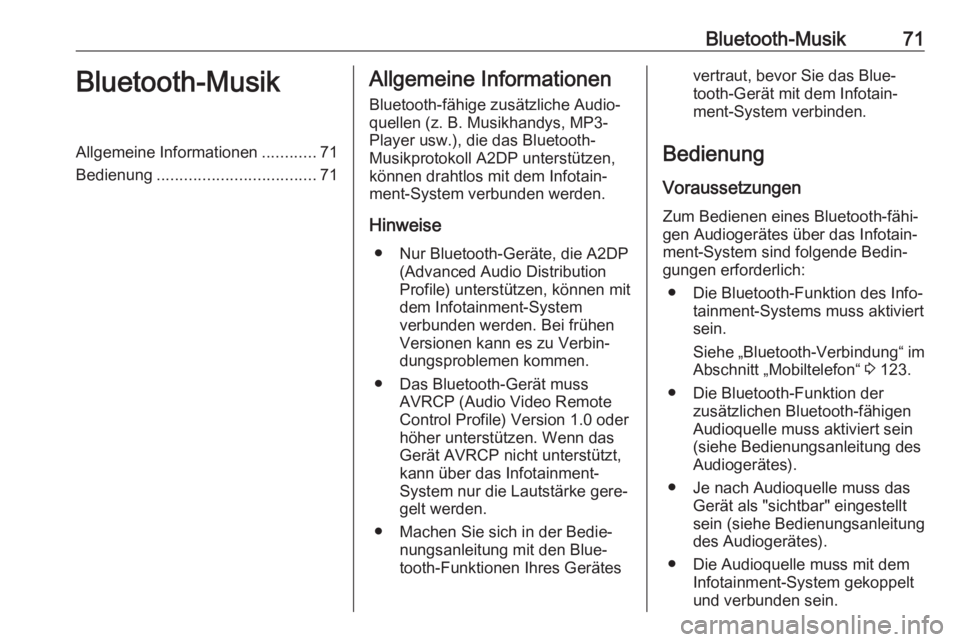
Bluetooth-Musik71Bluetooth-MusikAllgemeine Informationen............71
Bedienung ................................... 71Allgemeine Informationen
Bluetooth-fähige zusätzliche Audio‐
quellen (z. B. Musikhandys, MP3-
Player usw.), die das Bluetooth-
Musikprotokoll A2DP unterstützen,
können drahtlos mit dem Infotain‐
ment-System verbunden werden.
Hinweise ● Nur Bluetooth-Geräte, die A2DP (Advanced Audio Distribution
Profile) unterstützen, können mit
dem Infotainment-System
verbunden werden. Bei frühen
Versionen kann es zu Verbin‐
dungsproblemen kommen.
● Das Bluetooth-Gerät muss AVRCP (Audio Video Remote
Control Profile) Version 1.0 oder höher unterstützen. Wenn das
Gerät AVRCP nicht unterstützt,
kann über das Infotainment-
System nur die Lautstärke gere‐ gelt werden.
● Machen Sie sich in der Bedie‐ nungsanleitung mit den Blue‐
tooth-Funktionen Ihres Gerätesvertraut, bevor Sie das Blue‐
tooth-Gerät mit dem Infotain‐
ment-System verbinden.
Bedienung
Voraussetzungen Zum Bedienen eines Bluetooth-fähi‐
gen Audiogerätes über das Infotain‐
ment-System sind folgende Bedin‐
gungen erforderlich:
● Die Bluetooth-Funktion des Info‐ tainment-Systems muss aktiviert
sein.
Siehe „Bluetooth-Verbindung“ im
Abschnitt „Mobiltelefon“ 3 123.
● Die Bluetooth-Funktion der zusätzlichen Bluetooth-fähigen
Audioquelle muss aktiviert sein
(siehe Bedienungsanleitung des
Audiogerätes).
● Je nach Audioquelle muss das Gerät als "sichtbar" eingestellt
sein (siehe Bedienungsanleitung
des Audiogerätes).
● Die Audioquelle muss mit dem Infotainment-System gekoppelt
und verbunden sein.